配置上下文标记
Secure Private Access 插件根据用户会话上下文(例如设备平台和操作系统、已安装的软件、地理位置)提供对 Web 或 SaaS 应用程序的情境访问(智能访问)。
管理员可以在访问策略中添加带有上下文标记的条件。Secure Private Access 插件上的上下文标记是应用于经过身份验证的用户会话的 NetScaler Gateway 策略(会话、预身份验证、EPA)的名称。
Secure Private Access 插件可以将智能访问标记作为标头(新逻辑)或通过向网关进行回调来接收。有关详细信息,请参阅智能访问标记。
注意:
Secure Private Access 插件仅支持可在 NetScaler Gateway 上配置的经典网关预身份验证策略。
使用 GUI 配置自定义标记
配置上下文标记涉及以下高级步骤。
- 配置经典网关预身份验证策略
- 将经典预身份验证策略绑定到网关虚拟服务器
配置经典网关预身份验证策略
-
导航到 NetScaler Gateway > 策略 > 预身份验证,然后单击添加。
- 选择现有策略或为该策略添加名称。此策略名称用作自定义标记值。
-
在请求操作中,单击添加以创建操作。您可以将此操作重复用于多个策略,例如,使用一个操作允许访问,使用另一个操作拒绝访问。
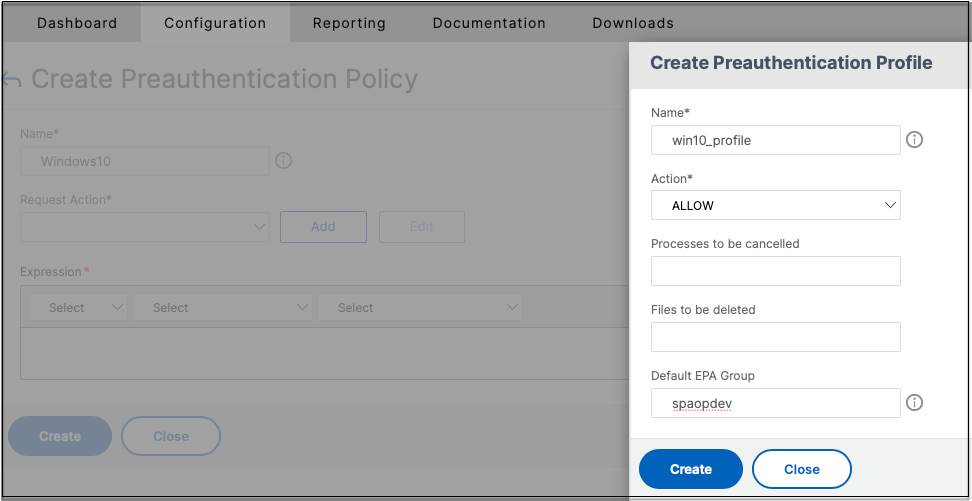
- 在必填字段中填写详细信息,然后单击创建。
-
在表达式中,手动输入表达式或使用表达式编辑器为策略构造表达式。
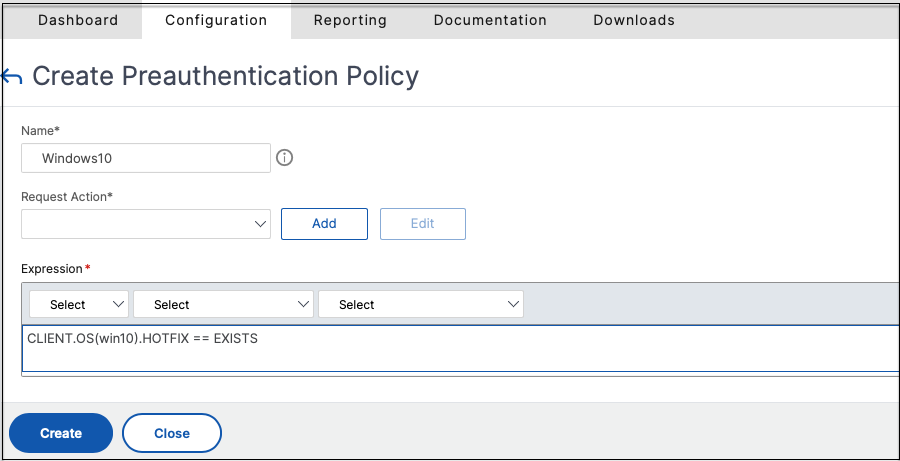
下图显示了为检查 Windows 10 操作系统而构造的示例表达式。
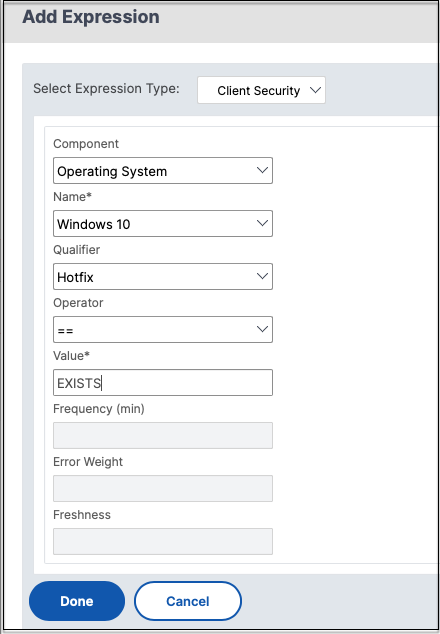
- 单击创建。
将定制标记绑定到 NetScaler Gateway
- 导航到 NetScaler Gateway > 虚拟服务器。
- 选择要绑定预身份验证策略的虚拟服务器,然后单击编辑。
- 在策略部分中,单击 + 绑定策略。
-
在选择策略中,选择预身份验证策略,然后在选择类型中选择请求。
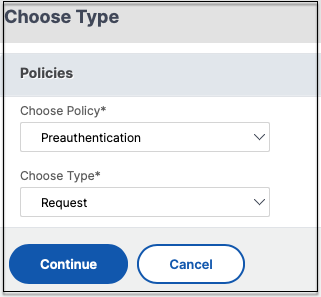
- 选择策略名称和策略评估的优先级。
-
单击 Bind(绑定)。
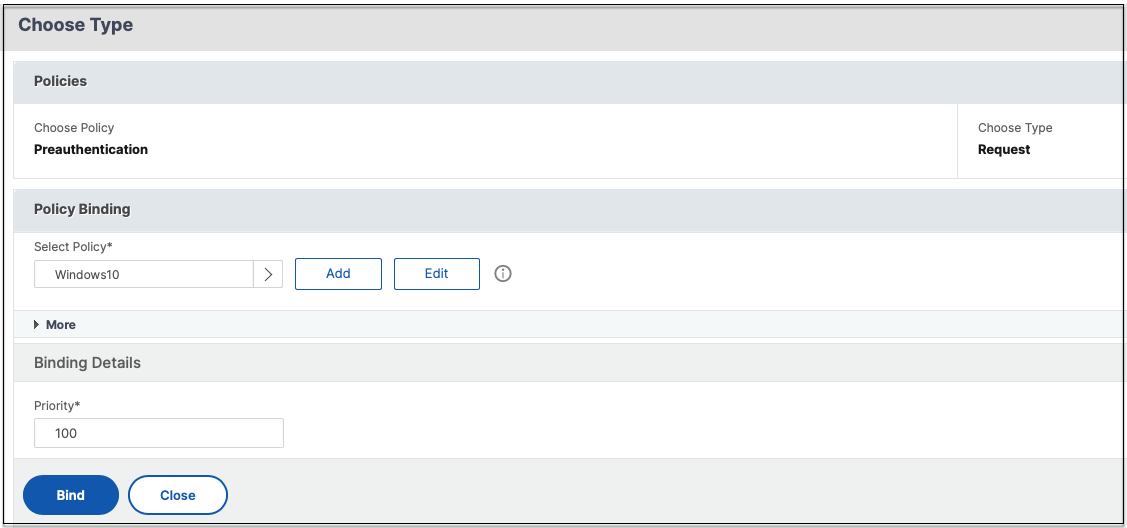
使用 CLI 配置自定义标记
在 NetScaler CLI 上运行以下命令来创建和绑定预身份验证策略:
示例:
add aaa preauthenticationaction win10_prof ALLOWadd aaa preauthenticationpolicy Windows10 "CLIENT.OS(win10) EXISTS" win10_profbind vpn vserver _SecureAccess_Gateway -policy Windows10 -priority 100
添加新的上下文标记
- 打开 Secure Private Access 管理员控制台并单击访问策略。
- 创建新策略或选择现有策略。
- 在如果满足以下条件部分中,单击添加条件,选择上下文标记,全部匹配,然后输入上下文标记名称(例如,
Windows10)。